آموزش Adobe Premiere Pro ؛ راهنمای کامل برای مبتدی ها (2025)

آیا تا به حال خواسته اید که ویدیوهای خودتان را بسازید اما نمی دانستید از کجا شروع کنید؟ Adobe Premiere Pro ابزاری قدرتمند است که ویرایش ویدیو را برای همه ممکن می سازد. اگرچه در ابتدا ممکن است پیچیده به نظر برسد، این راهنما به شما نشان می دهد که این کار آسان تر از آن چیزی است که فکر می کنید.
ما همه چیز را ساده و روشن نگه می داریم، با استفاده از زبان ساده و بدون اصطلاحات پیچیده. علاوه بر این، در هر بخش ویدیوهای کوتاهی وجود دارد که شما را در این مسیر هدایت می کنند. در پایان، خواهید دید که ویرایش ویدیو به آن سختی که فکر می کردید نیست و شما آماده خواهید بود تا با اعتماد به نفس ویدیوهای خود را ویرایش کنید.
۱. چرا Adobe Premiere Pro؟
اگر شما تازه وارد دنیای ویرایش ویدیو شده اید، احتمالاً اسم Adobe Premiere Pro را شنیده اید. این یکی از محبوب ترین برنامه ها برای ویرایش ویدیو است و هم توسط مبتدی ها و هم توسط حرفه ای ها استفاده می شود.
چرا از Premiere Pro استفاده کنیم؟
ابزارهای ویرایش قدرتمند: Premiere Pro همه چیزهایی که برای ساخت ویدیوهای حرفه ای نیاز دارید، چه برای یوتیوب، اینستاگرام یا حتی فیلم های کوتاه، در اختیار شما قرار می دهد.
تداخل با سایر برنامه های Adobe: اگر شما از Photoshop، After Effects یا Audition نیز استفاده می کنید، خوشحال خواهید شد که بدانید Premiere Pro به خوبی با این ابزارها کار می کند. به عنوان مثال، می توانید یک عکس را در Photoshop ویرایش کنید و به راحتی آن را به ویدیو در Premiere Pro اضافه کنید، بدون اینکه نیاز به جابجایی بین برنامه ها باشد.
کمک های فراوان: از آنجایی که این برنامه بسیار محبوب است، آموزش ها و انجمن های زیادی وجود دارند که اگر در جایی گیر کنید، به شما کمک می کنند. حتی Adobe راهنماهایی را در داخل خود برنامه ارائه می دهد.
چرا Premiere Pro برای مبتدی ها مناسب است
اگرچه Premiere Pro پر از ویژگی های مختلف است، اما برای مبتدی ها هم مناسب است. نیازی نیست که شما تمام ویژگی ها را از همان ابتدا بدانید. می توانید با ویرایش های ساده شروع کنید و سپس وقتی که احساس راحتی کردید، ابزارهای پیشرفته تری را کشف کنید. Premiere Pro انعطاف پذیر است، بنابراین اگر قصد دارید مهارت های خود را در طول زمان بهبود دهید، انتخاب خوبی برای شما خواهد بود.
۲. تنظیم Adobe Premiere Pro برای اولین بار
تنظیم Premiere Pro برای اولین بار ممکن است کمی گیج کننده به نظر برسد، اما اگر چند مرحله ساده را دنبال کنید، به راحتی برای ویرایش آماده خواهید شد.
مرحله ۱: نصب Adobe Premiere Pro
اگر هنوز Premiere Pro را نصب نکرده اید، می توانید آن را از وب سایت Adobe Creative Cloud دریافت کنید. Premiere Pro بخشی از Creative Cloud است و می توانید آن را برای ۷ روز به صورت رایگان امتحان کنید.
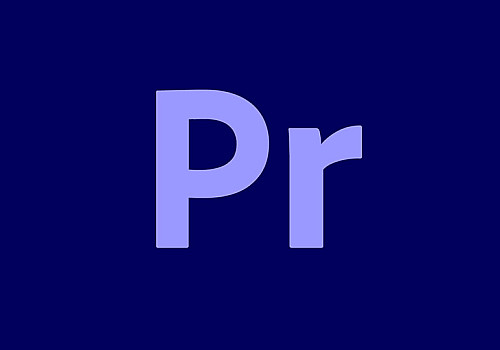
مرحله ۲: ایجاد یک پروژه جدید
پس از نصب Premiere Pro، برنامه را باز کرده و گزینه “New Project” را انتخاب کنید. در اینجا مراحلی که باید دنبال کنید آورده شده است:
نام پروژه را وارد کنید: یک نام ساده انتخاب کنید که با ویدیویی که ویرایش می کنید مطابقت داشته باشد. به عنوان مثال، اگر ویدیو تعطیلات خانوادگی را ویرایش می کنید، می توانید آن را “Family_Vacation” بنامید.
مکان پروژه را تنظیم کنید: مکانی را انتخاب کنید که می خواهید فایل های خود را ذخیره کنید. بهتر است یک پوشه برای تمام رسانه هایی که در این پروژه استفاده خواهید کرد، ایجاد کنید. این کار کمک می کند همه چیز منظم بماند.
تنظیمات Sequence را انتخاب کنید: می توانید این گزینه را روی Automatic بگذارید، اما اگر می خواهید آن را تغییر دهید، می توانید تنظیماتی مانند وضوح تصویر (1080p برای یوتیوب رایج است) و نرخ فریم (۲۴ یا ۳۰ فریم در ثانیه استاندارد هستند) را تنظیم کنید.
مرحله ۳: تنظیم فضای کاری خود
Premiere Pro فضاهای کاری مختلفی دارد که می توانید از آن ها انتخاب کنید، مانند ویرایش، رنگ و صدا. برای مبتدی ها، بهتر است که فضای کاری “Editing” را انتخاب کنید. این طرح شامل مهم ترین ابزارها برای ویرایش ویدیوی پایه است.
برای اطلاعات بیشتر در مورد تنظیم پروژه خود، راهنمای رسمی تنظیم پروژه از Adobe را بررسی کنید.
۳. رابط کاربری: آنچه باید بدانید
رابط کاربری Premiere Pro ممکن است در ابتدا پیچیده به نظر برسد، اما برای شروع ویرایش فقط به چند پنل اصلی نیاز خواهید داشت.
پنل های اصلی که باید روی آن ها تمرکز کنید:
پنل پروژه (Project Panel): در این پنل، تمام فایل های رسانه ای شما (مانند ویدیوها، تصاویر و صداها) ذخیره می شوند.
پنل تایم لاین (Timeline Panel): در اینجا کلیپ ها را قرار می دهید و مرتب می کنید. بیشتر ویرایش های شما در این پنل انجام خواهد شد.
مانیتور منبع (Source Monitor): از این پنل برای پیش نمایش و برش کلیپ ها قبل از اضافه کردن آن ها به تایم لاین استفاده می کنید.
مانیتور برنامه (Program Monitor): این پنل به شما این امکان را می دهد که ببینید ویدیوی شما چگونه به نظر می رسد در حین ویرایش.
پنل ابزار (Tools Panel): این پنل شامل ابزارهایی مانند ابزار انتخاب (Selection Tool) برای جابجایی کلیپ ها و ابزار اره (Razor Tool) برای برش کلیپ ها است.
درک تایم لاین
پنل تایم لاین جایی است که بیشتر کارهای شما انجام می شود. آن را مانند یک بوم تصور کنید که در آن کلیپ های ویدیویی و صوتی خود را مرتب می کنید. تایم لاین از لایه های مختلفی تشکیل شده است که به آن ها “ترک” گفته می شود. ترک های ویدیویی در بالای تایم لاین ظاهر می شوند و ترک های صوتی در پایین. این لایه ها به شما این امکان را می دهند که کلیپ ها و صداهای مختلف را روی هم قرار دهید.
اگر رابط کاربری شلوغ به نظر می رسد، می توانید آن را با تغییر اندازه یا جابجایی پنل ها سفارشی کنید. به این ترتیب می توانید فضای کاری ای ایجاد کنید که برای شما راحت باشد.
برای آشنایی بیشتر با رابط کاربری، راهنمای رابط کاربری برای مبتدیان از Adobe را بررسی کنید.
۴. چگونه رسانه های خود را وارد و سازماندهی کنیم
قبل از شروع ویرایش، نیاز دارید تا فایل های ویدیویی، ترک های صوتی و تصاویر خود را وارد کنید.
چگونه رسانه ها را وارد کنیم
کشیدن و رها کردن (Drag and Drop): شما می توانید فایل ها را به طور مستقیم از کامپیوتر خود به پنل پروژه بکشید و رها کنید.
File > Import: همچنین می توانید به منوی File رفته و گزینه Import را انتخاب کرده و فایل های رسانه ای که می خواهید استفاده کنید را انتخاب کنید.
مرورگر رسانه (Media Browser): پنل مرورگر رسانه به شما این امکان را می دهد که از طریق فایل های کامپیوتر خود جستجو کرده و رسانه ها را به طور مستقیم وارد پروژه کنید.
تریم کردن کلیپ ها
تریم کردن به شما این امکان را می دهد که یک کلیپ را کوتاه تر یا بلندتر کنید.
ابزار انتخاب (Selection Tool): برای انتخاب ابزار انتخاب، کلید V را روی کیبورد خود فشار دهید. لبه یک کلیپ در تایم لاین را کلیک کرده و آن را به سمت داخل بکشید تا آن را کوتاه کنید.
ابزار ویرایش ریپل (Ripple Edit Tool): اگر می خواهید تایم لاین پس از تریم کردن به طور خودکار فاصله ها را حذف کند، از ابزار ویرایش ریپل (با فشار دادن کلید B) استفاده کنید.
جابجایی کلیپ ها
برای جابجایی یک کلیپ به قسمت دیگری از تایم لاین، کافی است کلیپ را کلیک کرده و آن را بکشید. مطمئن شوید که گزینه “Snapping” فعال است (با فشار دادن کلید S) تا کلیپ ها به طور خودکار با یکدیگر هم راستا شوند.
برای یک آموزش دقیق تر در مورد تکنیک های ویرایش پایه، راهنمای Adobe برای برش و تریم کردن را بررسی کنید.
۶. افزودن و ویرایش متن در Premiere Pro 2025
با بروزرسانی ۲۰۲۵، شما می توانید متن را مانند قبل اضافه کنید (مراحل زیر)، اما برای ویرایش متن، باید پنل Properties را باز کنید (Window > Properties). این بروزرسانی تمام تنظیمات متن را در یک مکان نگه می دارد (که قبلاً در پنل های مختلف پراکنده بود)، که استفاده از آن را برای کسانی که جدید به Premiere Pro هستند یا قبلاً از آن استفاده کرده اند، راحت تر می کند.
افزودن متن با استفاده از مانیتور برنامه (Program Monitor)
انتخاب ابزار متن (Text Tool): روی آیکون T در نوار ابزار کلیک کنید تا ابزار متن را انتخاب کنید.
کلیک روی مانیتور برنامه (Program Monitor): مستقیماً روی ویدیوی خود در مانیتور برنامه کلیک کنید تا یک جعبه متن ایجاد کنید و شروع به تایپ کنید.
افزودن و ویرایش متن با استفاده از پنل Properties
باز کردن پنل Properties: به منوی Window رفته و Properties را انتخاب کنید تا این پنل باز شود.
ایجاد گرافیک جدید: روی “Create New Graphic” کلیک کرده و گزینه “Text” را انتخاب کنید تا یک لایه متن اضافه کنید که می توانید آن را به طور کامل در این پنل سفارشی کنید.
پنل Properties اکنون تمام ابزارهای کلیدی ویرایش متن را در یک مکان متمرکز کرده است، که نیازی به جابجایی بین پنل های مختلف مانند نسخه های قدیمی ندارد. با این بروزرسانی، می توانید فونت، اندازه، رنگ و تراز را همه در یک مکان تنظیم کنید که این فرآیند را ساده و برای مبتدی ها راحت تر می کند.
برای اطلاعات بیشتر در مورد این موضوع، راهنمای کامل ما در مورد چگونگی افزودن و ویرایش متن در Premiere Pro 2025 را بررسی کنید.
۷. افزودن صدا، افکت ها و انتقالات
برای جذاب تر کردن ویدیوی خود، می خواهید صدا، افکت ها و انتقالات اضافه کنید. این ها می توانند به زندگی دادن به ویدیوی شما کمک کنند.
افزودن صدا
وارد کردن صدا: می توانید موسیقی یا افکت های صوتی را به همان روشی که کلیپ های ویدیویی را وارد کردید، وارد کنید.
تنظیم حجم صدا: برای تغییر حجم یک ترک صوتی، کلیپ صوتی را در تایم لاین انتخاب کنید. سپس به پنل Effects Controls بروید و حجم را تنظیم کنید.
موسیقی پس زمینه: هنگام افزودن موسیقی پس زمینه، مطمئن شوید که حجم آن خیلی بلند نباشد. حجم صدا را کاهش دهید تا صدای گفتگوها در ویدیوی شما تحت تأثیر قرار نگیرد.
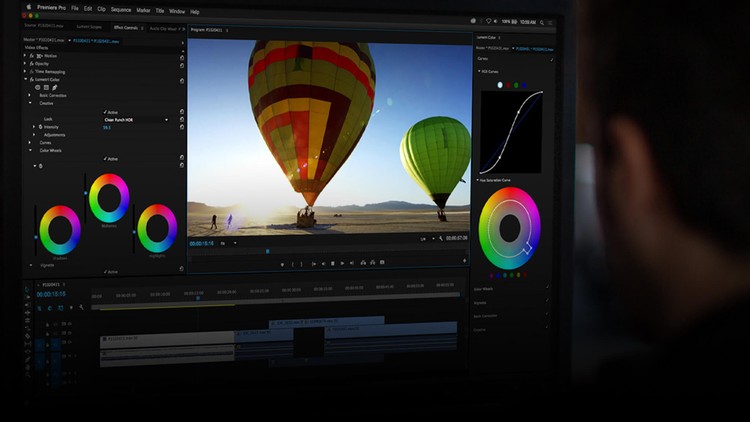
افزودن افکت ها
کشیدن و رها کردن افکت ها: پنل Effects را باز کرده و افکتی که می خواهید (مانند Brightness & Contrast) جستجو کنید. سپس آن را روی کلیپ در تایم لاین بکشید و رها کنید.
تنظیم افکت: شما می توانید تنظیمات افکت را در پنل Effects Controls سفارشی کنید.
افزودن انتقالات
Cross Dissolve: Cross Dissolve یک انتقال ساده است که یک کلیپ را به طور تدریجی به کلیپ دیگری محو می کند. آن را از پنل Effects بکشید و بین دو کلیپ در تایم لاین قرار دهید.
تنظیم انتقالات: شما می توانید طول انتقال را با کشیدن لبه های آن در تایم لاین تغییر دهید.
برای اطلاعات بیشتر در مورد افزودن افکت ها و انتقالات، راهنمای Adobe برای افکت ها و انتقالات را بررسی کنید.
۸. صادرات ویدیوی نهایی
پس از ویرایش ویدیوی خود و اطمینان از رضایت از نتیجه، زمان آن است که آن را صادر کنید تا بتوانید آن را با دیگران به اشتراک بگذارید.
چگونه ویدیوی خود را اکسپورت بیگیریم
به File > Export > Media بروید: این گزینه پنجره تنظیمات صادرات را باز می کند.
انتخاب فرمت: بهترین فرمت برای بیشتر ویدیوها H.264 است. این فرمت برای آپلود در YouTube، Instagram یا Vimeo مناسب است.
انتخاب پیش تنظیمات (Preset): اگر قصد دارید ویدیوی خود را برای YouTube صادر کنید، پیش تنظیم 1080p HD YouTube را انتخاب کنید.
محدوده صادرات (Export Range): مطمئن شوید که محدوده صادرات درست انتخاب شده است. بیشتر اوقات، شما می خواهید Entire Sequence را انتخاب کنید.
روی Export کلیک کنید: پس از انتخاب تنظیمات خود، روی Export کلیک کنید تا فرآیند رندر ویدیوی شما آغاز شود. بسته به طول ویدیو، این ممکن است چند دقیقه طول بکشد.




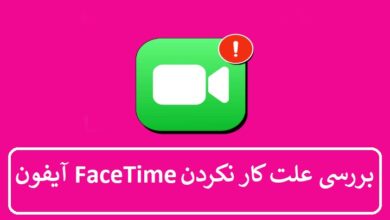




مقاله ای عالی بود و شیون کار با نرم افزار پریمیر پرو رو به خوبی توضیح داده بود